| 主机参考:VPS测评参考推荐/专注分享VPS服务器优惠信息!若您是商家可以在本站进行投稿,查看详情!此外我们还提供软文收录、PayPal代付、广告赞助等服务,查看详情! |
| 我们发布的部分优惠活动文章可能存在时效性,购买时建议在本站搜索商家名称可查看相关文章充分了解该商家!若非中文页面可使用Edge浏览器同步翻译!PayPal代付/收录合作 |

上班族每天不可避免地要和文字打交道。往往别人只需要半个小时的工作,他们却需要两个小时。那是因为有许多实用的Word技巧你还没学会。
在Word看似简单的外表下,其实隐藏着大量的功能和技巧,而这些技巧和功能就是可以帮助我们提高工作效率的利器。
那么,今天我就给大家介绍几个单词小技巧,相信会让我们事半功倍!
1.快速转换英文大小写。
有时候为了满足文档排版的需要,我们需要将英文全部大写。那么,有没有快速的操作方法呢?
操作方法:按[Shift+F3]快速转换英文大小写格式。

2.输入大写数字。
在一些特殊领域,使用Word软件时,经常需要输入中文大写数字。如果逐个输入大写数字太麻烦,有什么解决办法?
操作技巧:首先输入数字“123456”,然后选择数字,点击[插入]-[符号]-[数字]按钮,打开“数字”对话框,选择“一、二、三...”选项在“号码类型”列表框中。

3.快速复制文本
在Word中,大多数人很少使用F4键,但每个使用过F4键的人都知道它是一个强大的功能。例如,在输入一段文本后:
操作技巧:按F4重复前面的操作,得到同样的文字。

4.垂直选择文本
在Word文档编辑中,人们经常需要选择每行开头的文本信息或内容。很多人会按住[Ctrl]键一次选择一行,很麻烦。其实有更高效的方法。
操作技巧:按住[Alt]键,在要选择的起始位置按住鼠标左键,拖动鼠标拉出一个矩形的竖排选择文本。

5.删除页眉水平线
很多朋友在插入表头时,都有表头下面的横线无法去掉的烦恼。怎么删除?
操作技巧:双击进入表头,按Ctrl+A全选,然后点击清除所有格式删除。

6.添加背景护眼
长时间在Word界面上工作,必然会导致眼睛疲劳。其实我们可以把接口的白色换成护眼的颜色来缓解长期使用后对眼睛的刺激。那么,如何设置呢?
操作技巧:点击设计-页面背景-页面颜色,在弹出的列表中选择一种较浅的颜色。

7.大声朗读文件
拿到Word文档,看不懂一些生词或者英文单词怎么办?事实上,Word可以帮助我们轻松掌握完美的语音语调。
操作技巧:点击文件-选项打开Word选项对话框,选择自定义功能区选项卡,点击新建选项卡按钮新建一个选项卡,然后从左侧下拉列表中选择所有命令,找到“朗读”命令并添加到新建选项卡中,然后点击确定。回到工作界面,选择要朗读的文本,点击“朗读”按钮,实时朗读。

8.取消Word启动界面。
启动Word 2016,首先看到的不是一个空白的文档,而是一个启动界面。如果你觉得这个启动界面用处不大,想快速启动Word。那么,你可以取消它。
操作技巧:点击文件-选项,打开Word选项对话框。在常规选项卡下,取消选中“启动该应用程序时显示启动屏幕”复选框,然后单击确定。再次重启Word,这个启动界面就不会出现了。

今天的小技巧分享到此结束。希望能帮到你!
推荐教程:Word教程
这几篇文章你可能也喜欢:
- 如何在单词文本的两端设置对齐方式(在单词汉字的两端对齐)
- Word中的三种加密方式是什么?(Word中的三种加密方式是什么意思?)
- 实用Word技巧分享:批量设置图像对齐方式。 (如何在Word中批量设置图片格式和大小)
- Word实用技巧分享:详细讲解如何改变照片的颜色和形状
- 分享你实用的Word技巧:自定义表格样式,让你的表格变得漂亮。 (如何在word表格中设置自定义格式)
本文由主机参考刊发,转载请注明:实用单词技巧分享:偷偷脱下提高工作效率的8个小技巧!(单词掌握技巧) https://zhujicankao.com/114859.html
 主机参考
主机参考













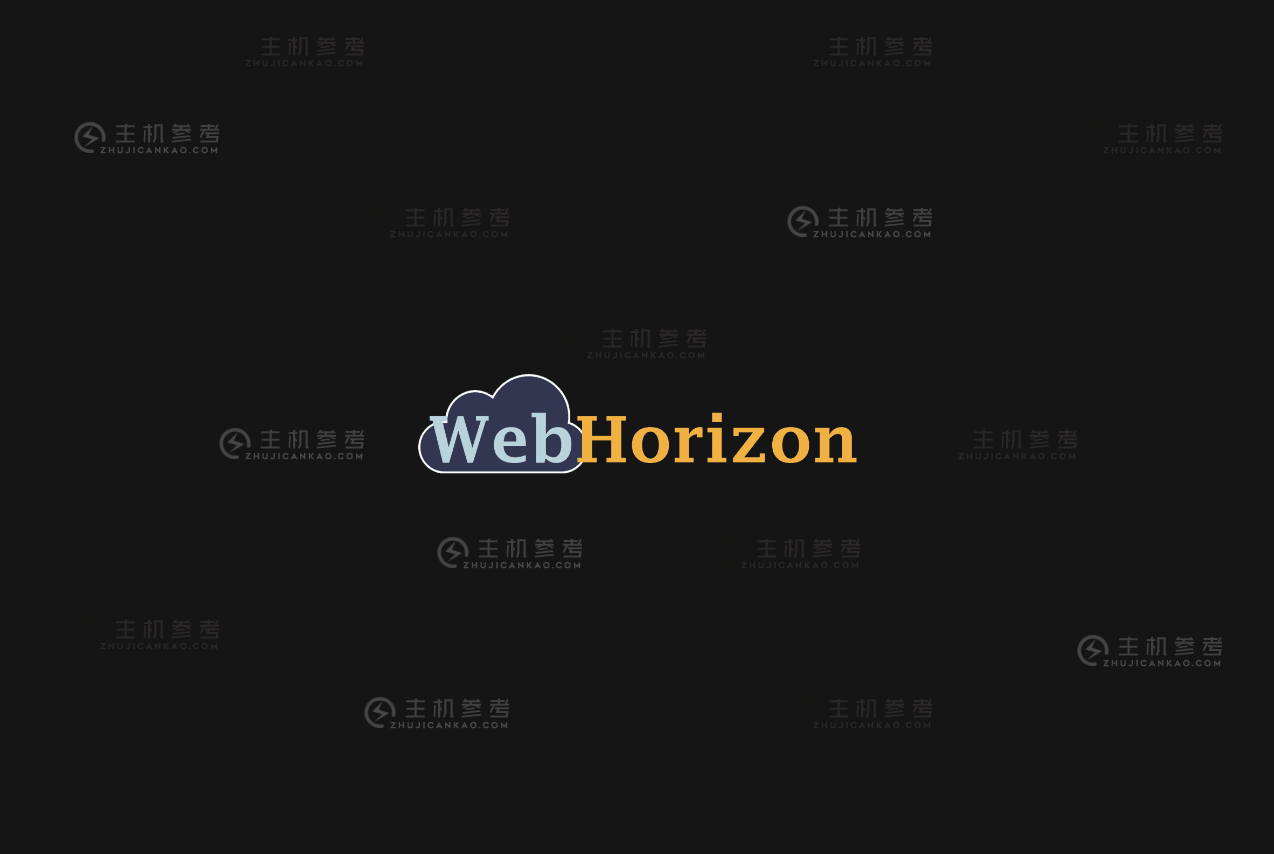

评论前必须登录!
注册